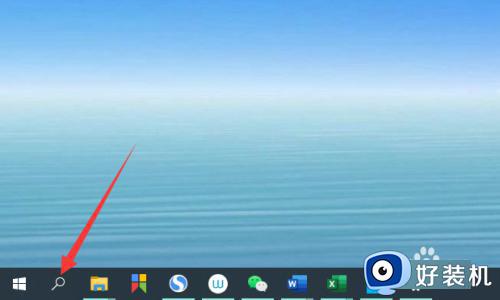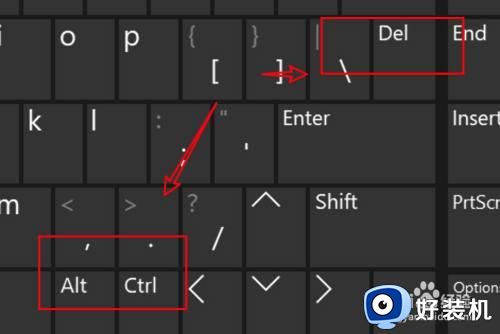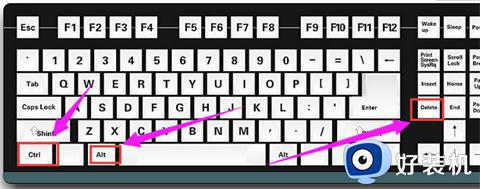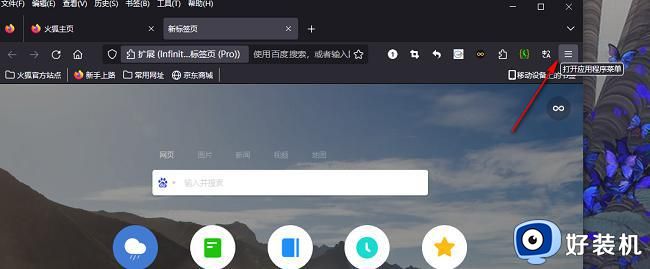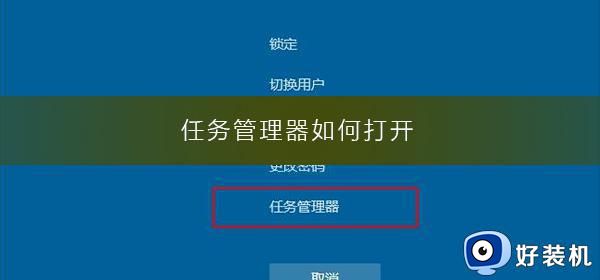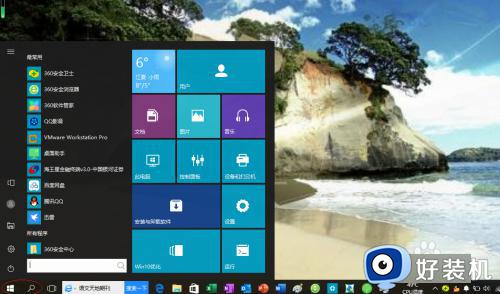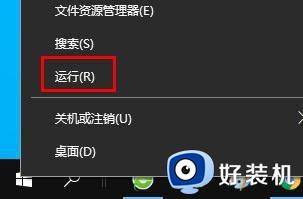如何打开任务管理器 任务管理器在哪里打开
任务管理器是电脑中的一个工具,可以用来查看和管理电脑中运行的所有进程,但是仍然有一部分用户不知道如何打开任务管理器吧,其实方法有很多种,比如通过快捷键、任务栏或者右键开始等方法来打开,本文这就给大家介绍一下打开任务管理器的几种方法吧。
方法如下:
方法一、
1、在键盘上同时按住Ctrl、Alt和Delete键。

2、在新界面中点击进入任务管理器。

3、或者在键盘上同时按住Ctrl键+Shift键+Esc键的组合键陕辞鉴,即可自动跳转任务管理器界面。

方法二、
1、鼠标右键点击底部的任务栏展开选项。

2、在选项中点击进入任务管理器。

3、在任务管理器中选择应用,点击右下角结束任务即可关闭应用。

方法三、
1、在键盘中同时按住win+r弹出运行窗口。

2、输入运行指令taskmgr点击确定即可跳转。
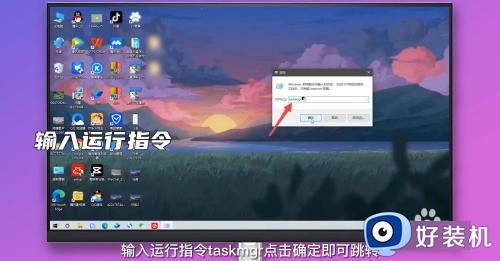
3、在任务管理器中选择应用,点击右下角结束任务即可关闭应用。

方法四、
1、在此电脑中点击进入本地磁盘(c)。
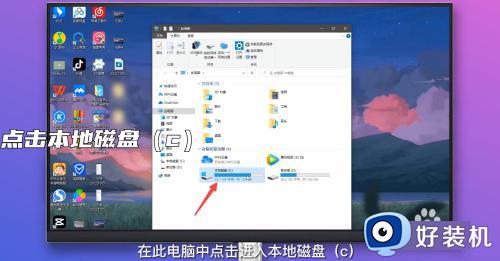
2、选择Windows文件夹,点击进入。
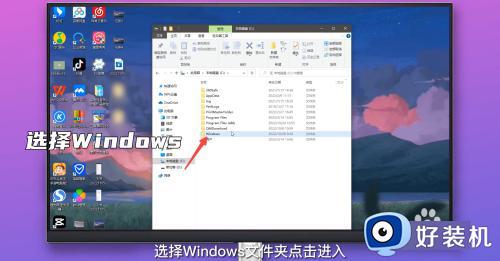
3、选择System32文件夹,点击进入。

4、在System32文件夹中找到Taskmgr,点击进入即可。

方法五、
1、鼠标点击桌面空白处展开选项,点击新建文本文档。
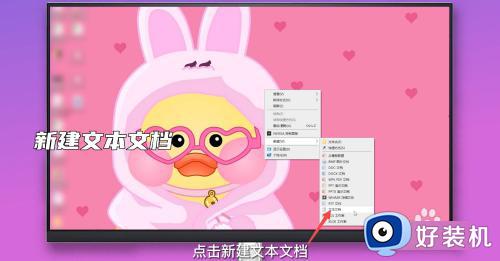
2、点击进入文本文档,点击左上角文件展开选项,点击另存为。

3、修改文件名为任务管理器.bat,切换编码为ANSL,点击保存,点击打开即可。
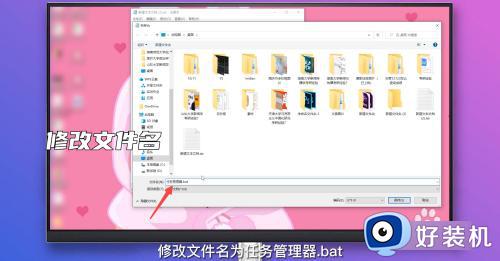
上述就是任务管理器在哪里打开的几种方法,大家可以学习上述任意一种方法来打开就行了,希望可以帮助到大家。